windows10系统怎样迁移到硬盘 把windows10系统系统到新硬盘的方法
更新时间:2023-11-12 14:34:00作者:mei
电脑重装系统或者备份文件的时候,如何将win10系统备份到新硬盘?很多网友留言询问,其实方法有很多种,今天小编介绍一种把windows10系统系统到新硬盘的简单方法,感兴趣的一起来操作学习。
具体方法如下:
1、打开控制面板,在“系统和安全”下面点击“备份和还原Windows ”。
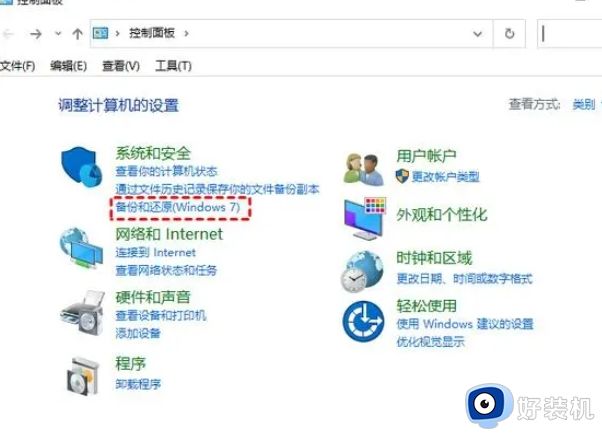
2、点击“立即设置”,若之前有创建过备份任务,点击下方的“设置备份”。
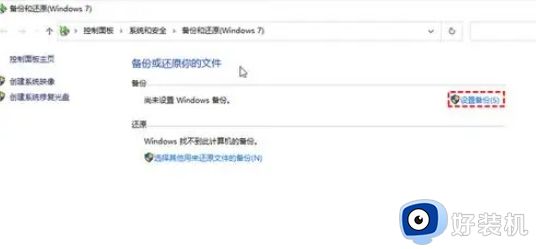
3、 选择保存备份的位置,可以选择本地硬盘或新的SSD,也可以选择“保存在网络上”。
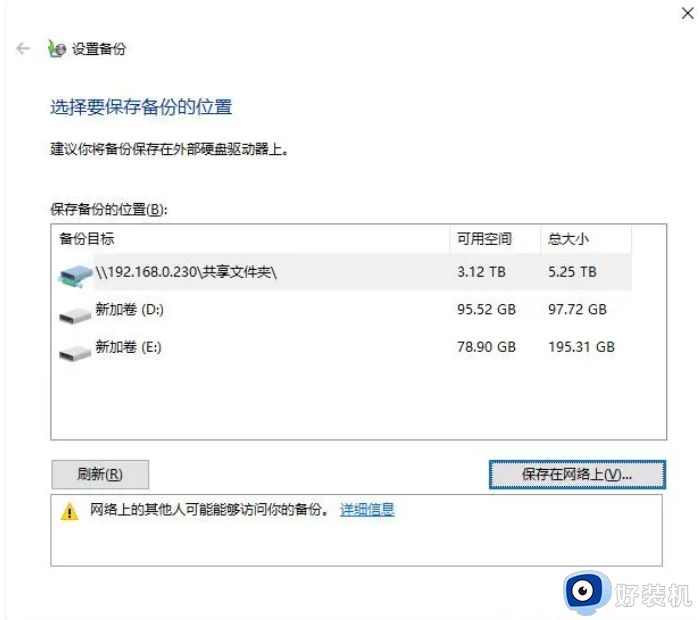
4、 勾选备份哪些内容,可以让Windows选择,也可以自己选择。
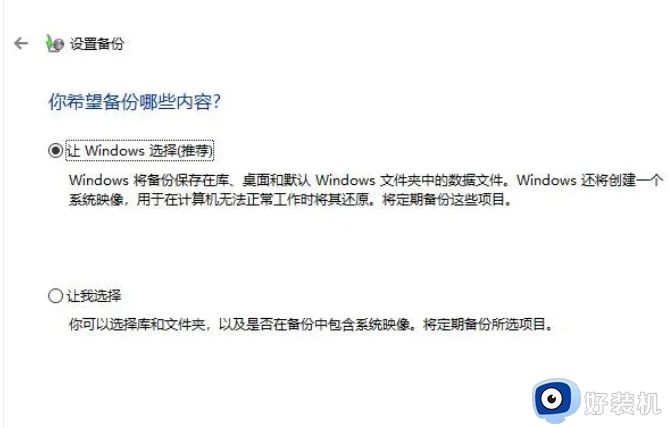
5、 迁移系统需要勾选“包括驱动器...的系统映像”,其他需要迁移的数据可以在上面选项框中勾选,然后点击“下一页”。
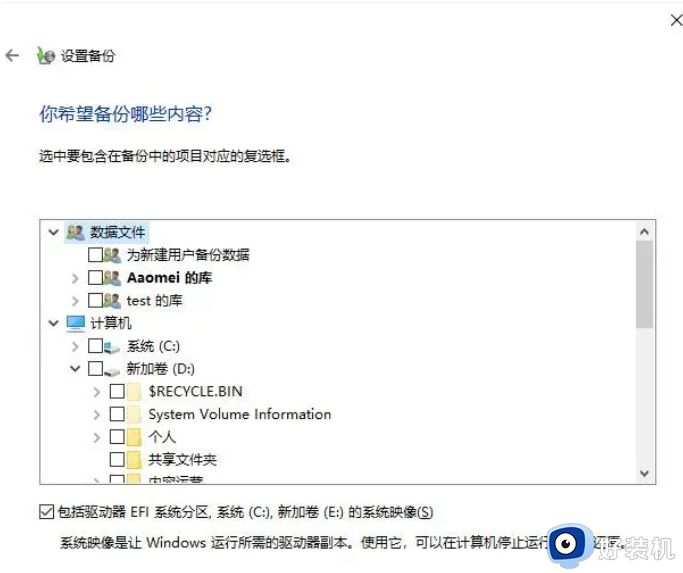
6、确认勾选好需要迁移的数据后点击“保存设置并运行备份”,等待备份完成。
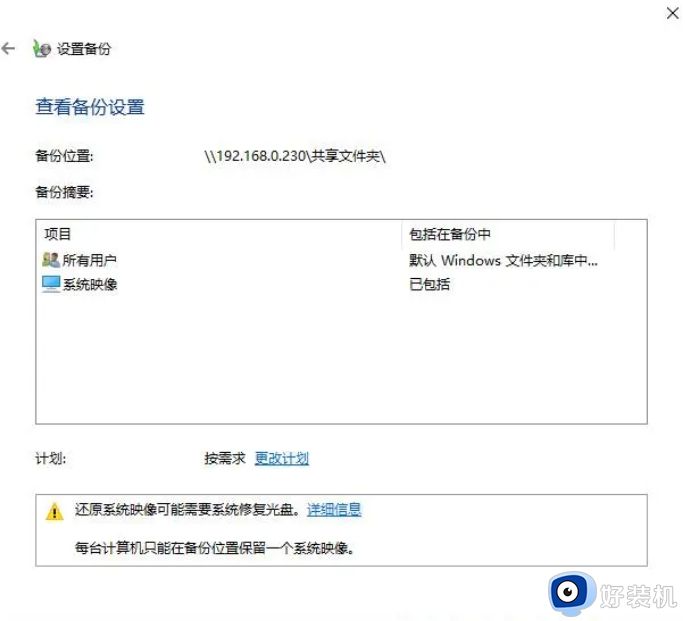
7、 再次进入Win10自带系统迁移工具,点击下方的“还原我的文件”。
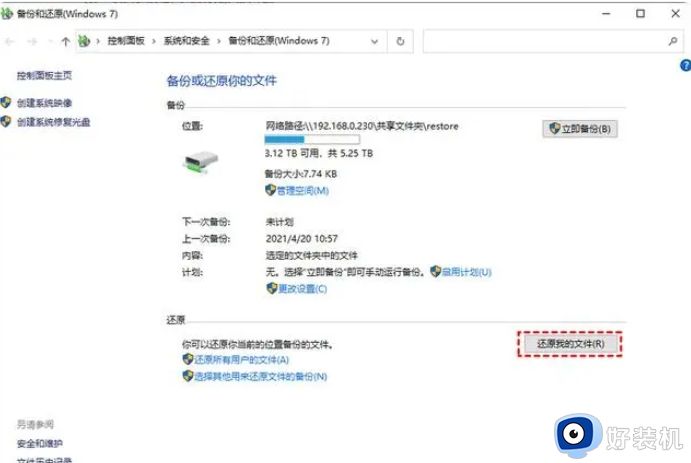
8、 选择前面备份的系统映像,如果保存在其他位置,还可以通过搜索、浏览查找。然后点击“下一页”。
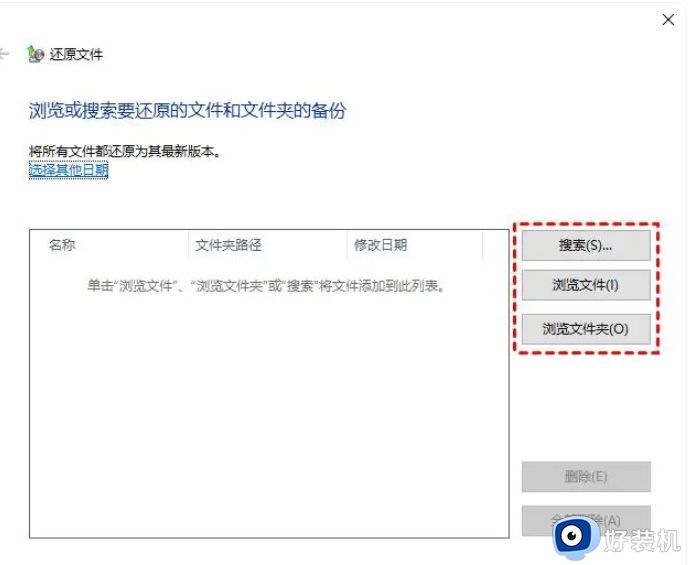
9、点击“在以下位置”然后选择“浏览”找到新的固态硬盘,确定好之后点击“还原”。
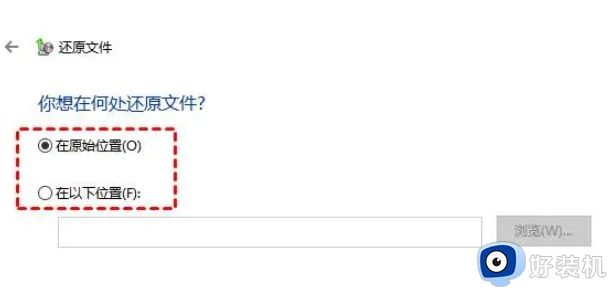
10、等待还原完成后,取下旧硬盘,然后从新硬盘启动即可。
综上所述把windows10系统系统到新硬盘的方法,操作步骤简单,掌握这些方法能让我们更好的使用电脑。
windows10系统怎样迁移到硬盘 把windows10系统系统到新硬盘的方法相关教程
- win10如何把系统复制到新硬盘 win10把系统复制到新硬盘的操作方法
- win10用自带工具迁移系统到新硬盘的方法
- win10怎么把系统盘迁移到另一块盘 win10系统转移到另一个硬盘的方法
- win10更换系统盘如何迁移系统 win10怎么把系统盘迁移到另一块盘
- windows10怎样重新分区 重新给win10硬盘分区的方法
- win10自带系统迁移工具怎么用 win10自带系统迁移工具的使用方法
- win10移动硬盘打不开怎么回事 移动硬盘插入win10无法访问原因和解决方法
- win10不认移动硬盘怎么回事 win10系统移动硬盘读不出来的解决教程
- windows10怎么分区硬盘空间 windows10电脑如何分区硬盘
- windows10如何分区硬盘 windows10硬盘分区图文教程
- win10拼音打字没有预选框怎么办 win10微软拼音打字没有选字框修复方法
- win10你的电脑不能投影到其他屏幕怎么回事 win10电脑提示你的电脑不能投影到其他屏幕如何处理
- win10任务栏没反应怎么办 win10任务栏无响应如何修复
- win10频繁断网重启才能连上怎么回事?win10老是断网需重启如何解决
- win10批量卸载字体的步骤 win10如何批量卸载字体
- win10配置在哪里看 win10配置怎么看
win10教程推荐
- 1 win10亮度调节失效怎么办 win10亮度调节没有反应处理方法
- 2 win10屏幕分辨率被锁定了怎么解除 win10电脑屏幕分辨率被锁定解决方法
- 3 win10怎么看电脑配置和型号 电脑windows10在哪里看配置
- 4 win10内存16g可用8g怎么办 win10内存16g显示只有8g可用完美解决方法
- 5 win10的ipv4怎么设置地址 win10如何设置ipv4地址
- 6 苹果电脑双系统win10启动不了怎么办 苹果双系统进不去win10系统处理方法
- 7 win10更换系统盘如何设置 win10电脑怎么更换系统盘
- 8 win10输入法没了语言栏也消失了怎么回事 win10输入法语言栏不见了如何解决
- 9 win10资源管理器卡死无响应怎么办 win10资源管理器未响应死机处理方法
- 10 win10没有自带游戏怎么办 win10系统自带游戏隐藏了的解决办法
